Hoe wijzig ik de taal in Windows 11?
- Klik op Windows.
- Selecteer het pictogram Instellingen. Aan de linkerkant verschijnt een lijst met opties.
- Klik vervolgens op Tijd en taal.
- Kies Taal en regio.
- Klik op Taal toevoegen.
- Selecteer de gewenste taal en klik op Volgende.
- Klik op Installeren en wacht tot het taalpakket volledig is gedownload om de installatie te voltooien.
- Nadat het taalpakket is gedownload, klik op Afmelden om de wijzigingen door te voeren.
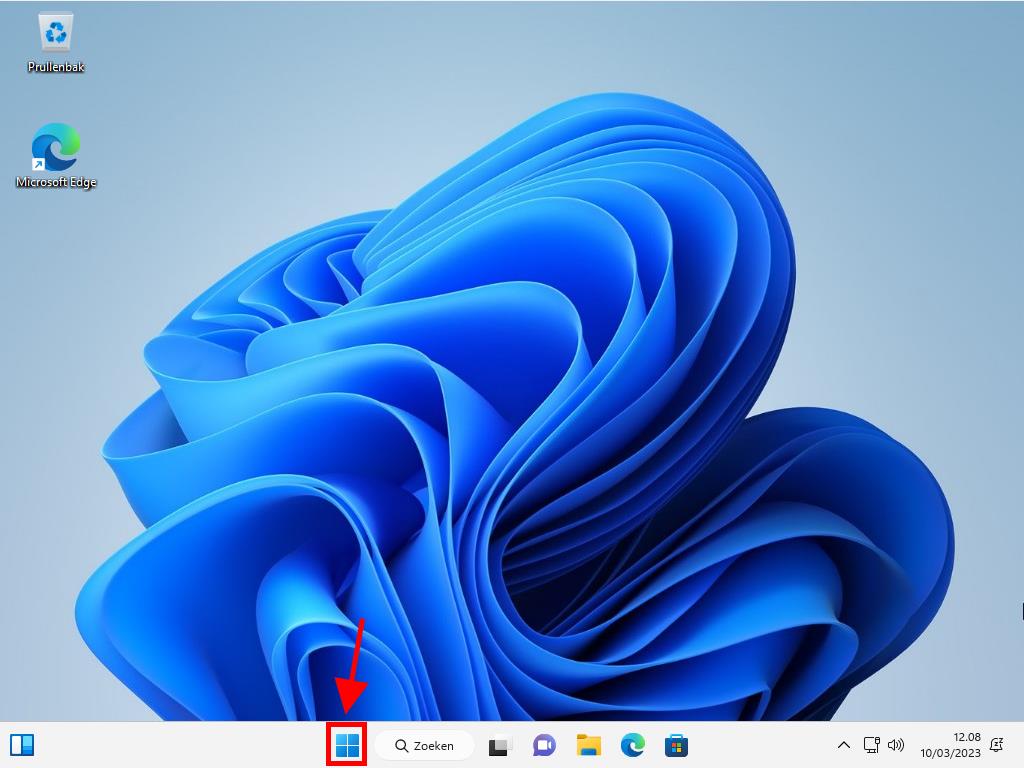
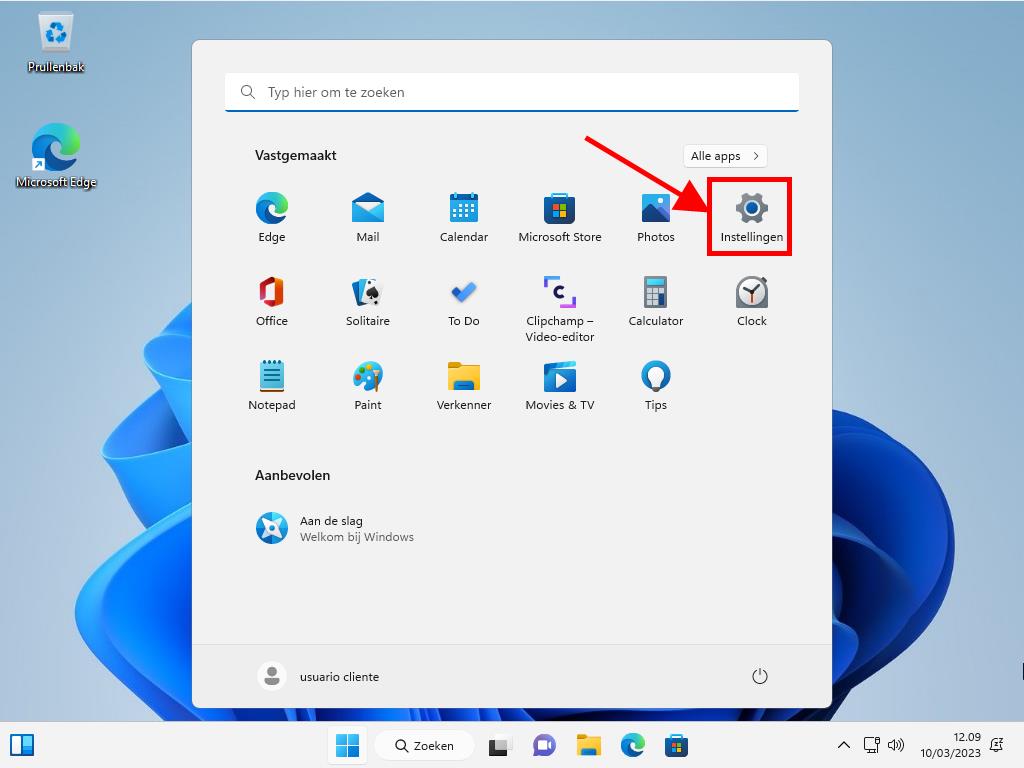
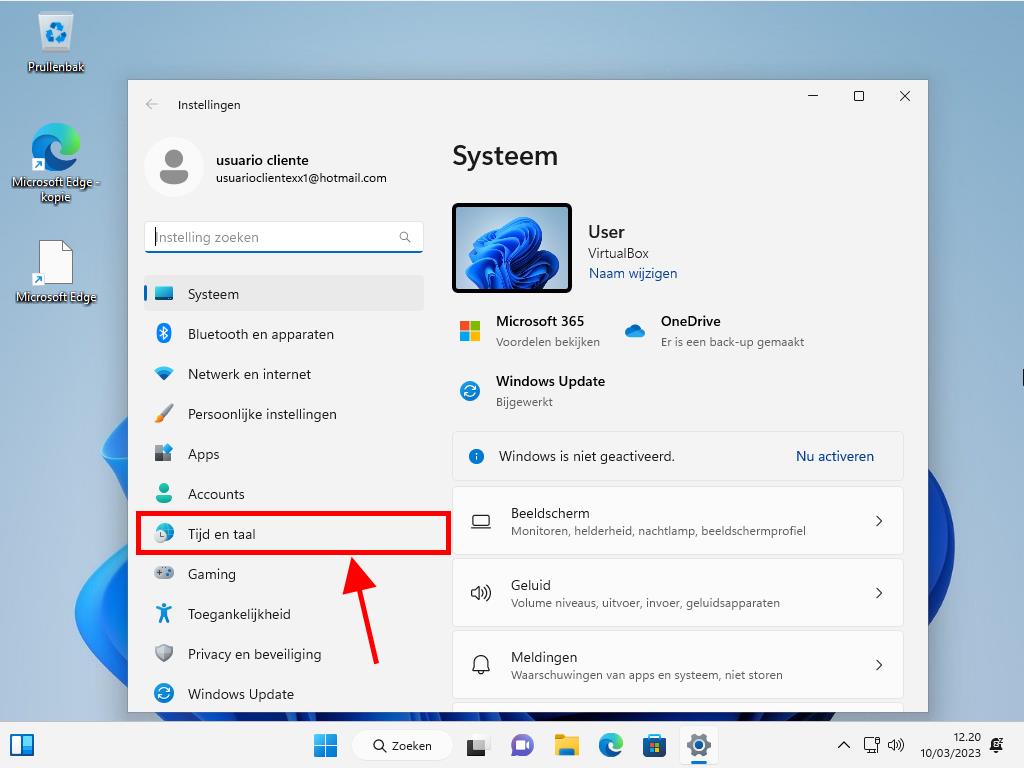
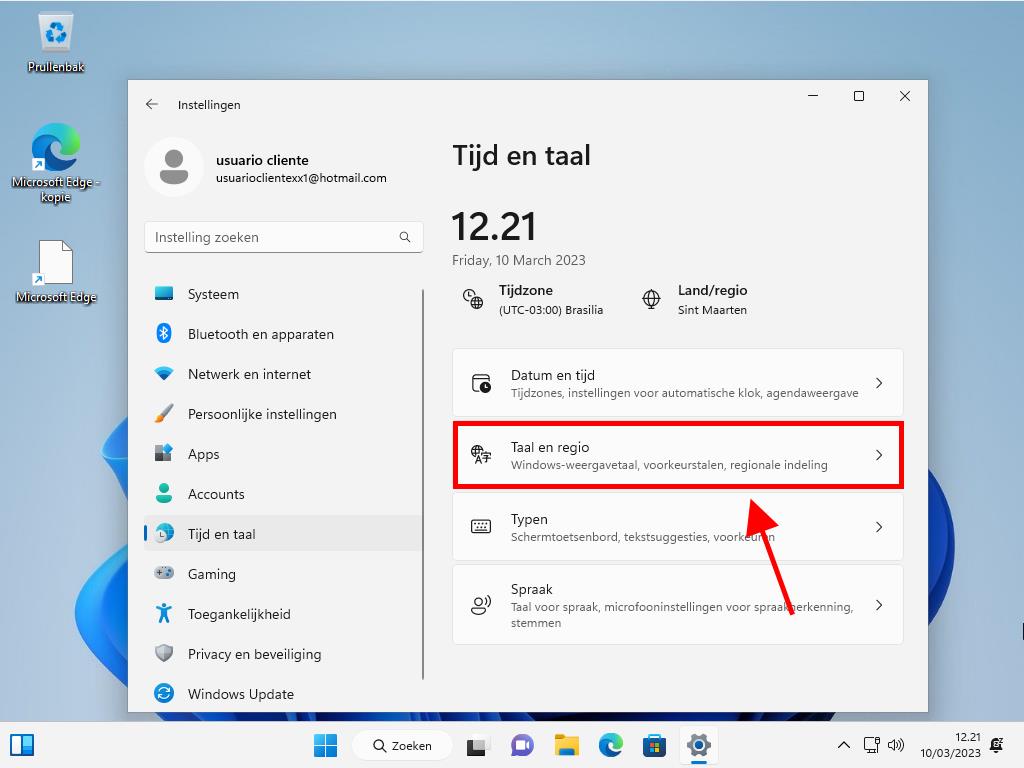
Opmerking: Gebruik de zoekfunctie om de gewenste taal te vinden en deze toe te voegen aan uw pc.
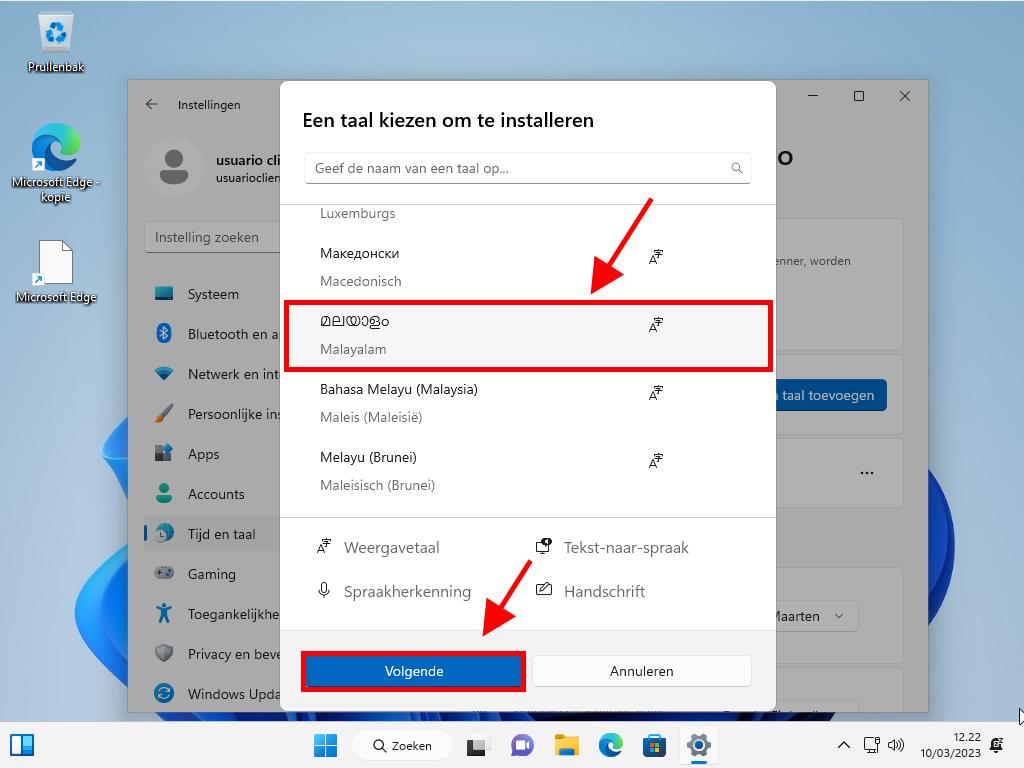
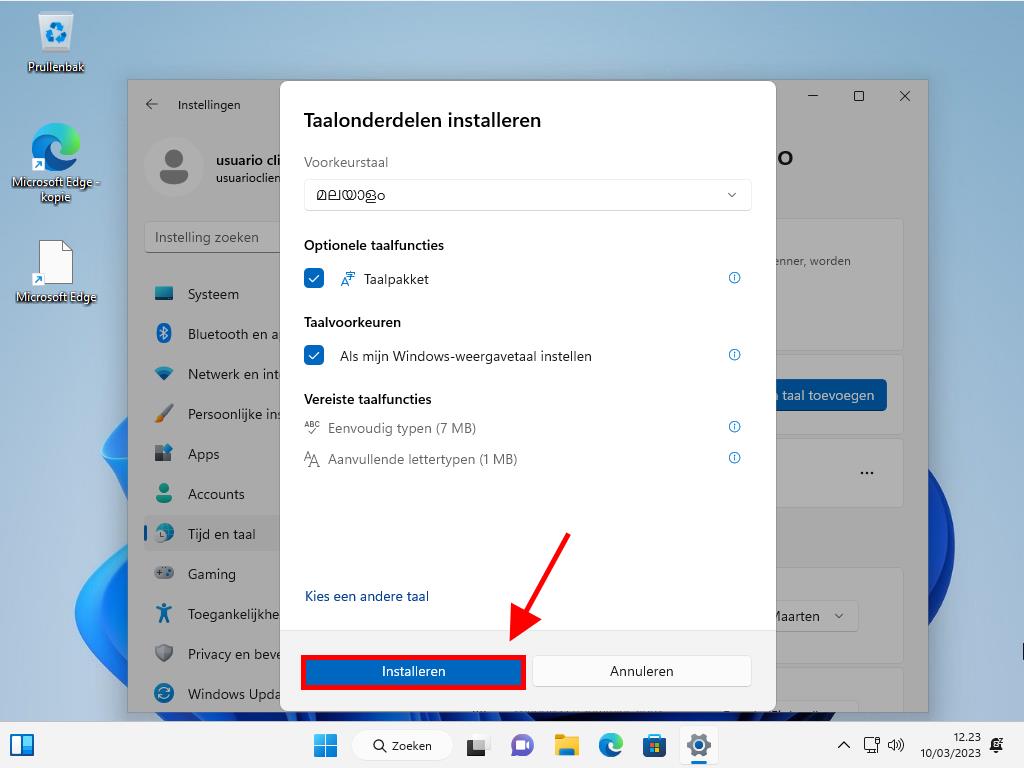
Opmerking: Afhankelijk van uw internetverbinding kan dit proces ongeveer 10 minuten duren.
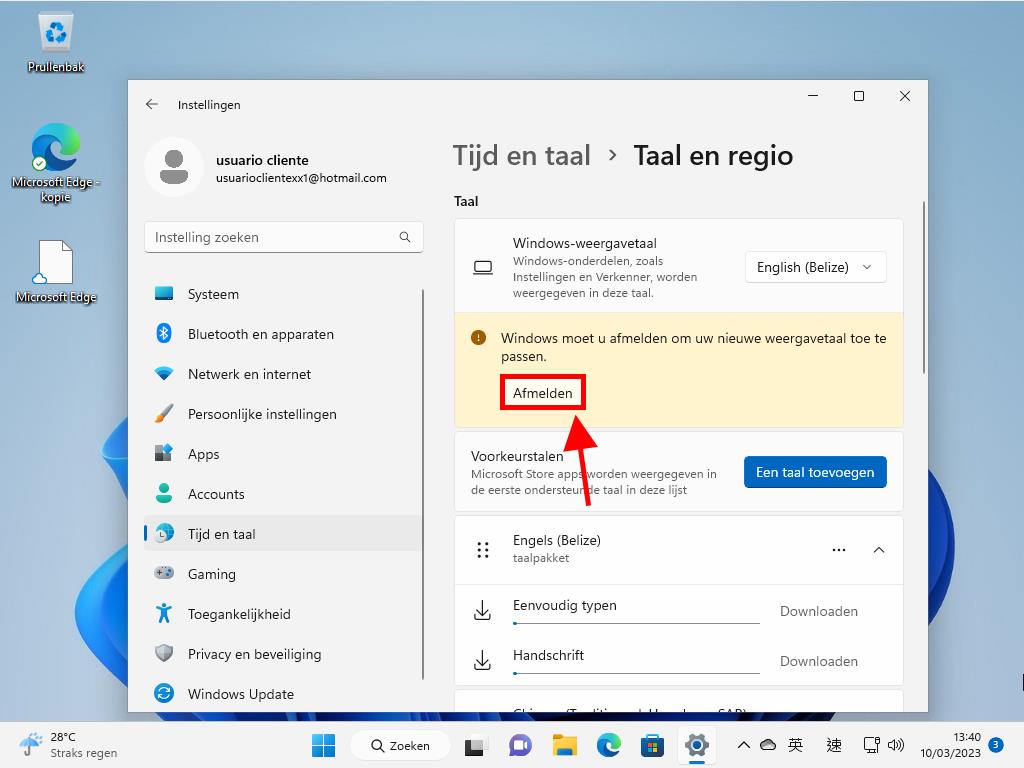
Opmerking: Bij de volgende aanmelding gebruikt uw account de nieuwe taal. Als er nog onderdelen in de oude taal zijn, start dan de computer opnieuw op.
 Aanmelden / Registreren
Aanmelden / Registreren Bestellingen
Bestellingen Productcodes
Productcodes Downloads
Downloads

 Ga naar United States of America - English (USD)
Ga naar United States of America - English (USD)